Обратный поиск изображений — это инструмент, который позволяет вам "спросить" интернет о происхождении какой-либо картинки. Для этого вам потребуется лишь фото из галереи вашего устройства, скриншот или прямая ссылка на изображение. С этой отправной точкой вы сможете узнать, где данное изображение было опубликовано в Сети , сообщает bluescreen.kz .
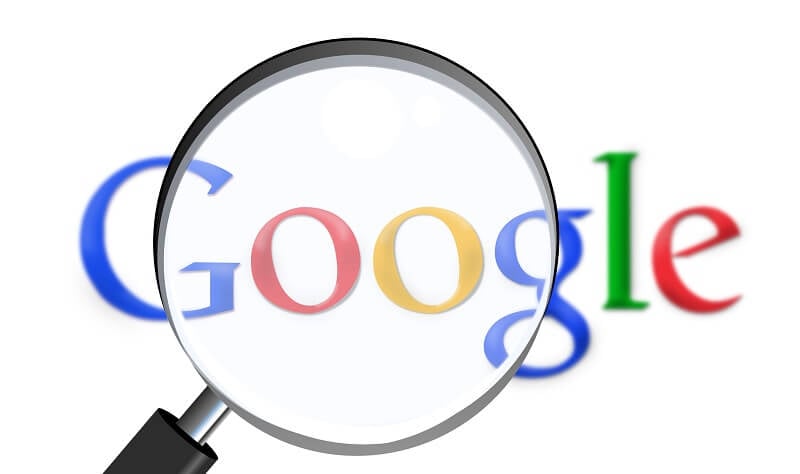
Хотя многие знают о функции поиска изображений от Google, на самом деле это не единственный сервис, предлагающий такие возможности. Есть и другие платформы, с которыми вы можете работать бесплатно, будь то на телефоне, планшете или десктопе. Эффективность каждого инструмента может зависеть от конкретных задач, так что рекомендуем попробовать несколько опций и сравнить их результаты.
Помимо поиска изображений, подобных вашим, с помощью обратного поиска можно найти исходное изображение или выяснить, не используют ли ваши работы в сети без вашего ведома.
Как использовать поиск по изображению в Google: шаг за шагом
Вы когда-нибудь хотели узнать источник конкретной картинки или найти подобные ей? Поиск по изображению в Google — ваш помощник в этом.
Google распознает содержимое вашей картинки, предоставляя вам не только точные совпадения, но и похожие изображения. Если у вас есть, например, фото какого-либо растения, Google может также предложить вам текстовую информацию о нём.
Следуйте этим простым шагам:
- Откройте Google Images в вашем настольном или мобильном браузере.
- Ищите иконку, похожую на цветную камеру, и кликните по ней.
- Перетащите фото, загрузите его с диска или вставьте прямую ссылку на изображение.
- Сфотографируйте с помощью камеры или выберите фото из галереи вашего телефона.
Поиск точных совпадений:
- Кликните по "Найти источник изображения".
- Нажмите на значок, который выглядит как комбинация увеличительного стекла и глобуса, расположенный в правом нижнем углу экрана.
После этого Google представит вам список совпадений, указав их разрешение и сайты, на которых они размещены. Таким образом, вы сможете узнать, где изображение было опубликовано впервые или найти его альтернативные версии.
Как провести обратный поиск изображений с помощью Bing: пошаговая инструкция
Хотите попробовать инструмент для поиска изображений, не связанный с Google? Bing от Microsoft может помочь вам в этом, причем с удобной категоризацией результатов.
Шаги к успешному поиску:
- В вашем настольном или мобильном браузере перейдите на Bing и ищите иконку камеры (выглядит как маленький квадратик) справа от поисковой строки.
- Перетащите фотографию в окно, выберите изображение из файловой системы или вставьте ссылку на него.
- Сделайте снимок камерой или выберите изображение из галереи, коснувшись иконки изображения в левом нижнем углу.
Bing моментально представит вам список совпадений, категоризированных следующим образом:
- Точные копии загруженного изображения.
- Изображения, которые схожи с вашим поисковым запросом.
- Продукты на розничных веб-сайтах, соответствующие вашему изображению, что особенно удобно, если ищете товары.
Чтобы уточнить результаты, перейдите в раздел "Страницы с этим изображением". Здесь две опции: просмотр всех страниц, где было найдено изображение, и просмотр доступных размеров этого изображения. Вы можете просматривать URL-адреса, сгруппированные по релевантности или разрешению изображения в пикселях.
Итак, с помощью этой пошаговой инструкции вы сможете легко и эффективно использовать обратный поиск изображений в Bing.
Как производить обратный поиск изображений с помощью TinEye
Если вы ищете альтернативу Google и Bing для обратного поиска изображений, TinEye может быть отличным выбором. Итак, давайте разберемся, как это работает.
- Откройте TinEye на вашем настольном или мобильном браузере. Для более быстрого доступа рекомендуется установить расширение TinEye для вашего браузера (Chrome, Firefox, Edge или Opera).
- Нажмите кнопку "Загрузить" и выберите изображение с вашего устройства или вставьте URL-адрес изображения. Результаты моментально отобразятся с указанием даты публикации каждого изображения и его разрешения.
- Воспользуйтесь раскрывающимся меню, чтобы отсортировать результаты по дате, размеру или наибольшему совпадению. Верхние флажки позволят уточнить поиск, исключая недавно удалённые изображения, результаты из фотостоков или изображения из определенных коллекций.
Важная информация по безопасности
Обратный поиск изображений, как правило, является безопасным действием. Однако при отправке изображений на анализ платформ, таких как Google, Bing или TinEye, они временно сохраняют их для обработки.
В Google, например, условия обслуживания не указывают точный период времени, на который сохраняются изображения, используемые для обратного поиска. Но по данным из источников компании, это время составляет около недели. После этого изображение удаляется.
Всегда рекомендуется быть осторожными и читать пользовательское соглашение перед загрузкой своих изображений. Также, удостоверьтесь в безопасности вашего соединения, чтобы избежать перехвата данных.
Автор Сергей Шипулин
Источник bluescreen.kz


